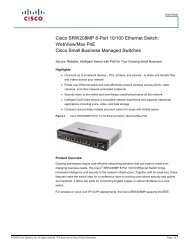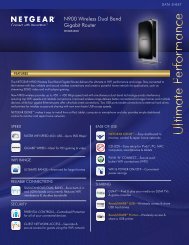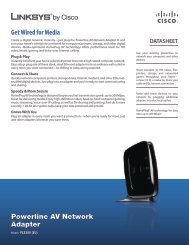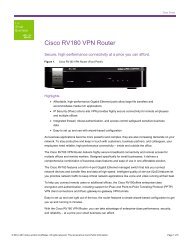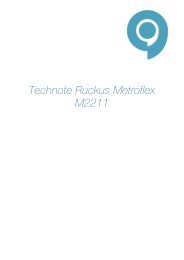Gebruikershandleiding - RouterShop
Gebruikershandleiding - RouterShop
Gebruikershandleiding - RouterShop
You also want an ePaper? Increase the reach of your titles
YUMPU automatically turns print PDFs into web optimized ePapers that Google loves.
Linksys E1000<br />
Hoofdstuk 2: Geavanceerde configuratie<br />
DHCP-server<br />
DHCP Server (DCHP-server) Hier wordt de status van de<br />
DHCP-serverfunctie van de router weergegeven.<br />
Start IP Address (Begin IP-bereik) Het eerste IP-adres<br />
wordt weergegeven van de reeks IP-adressen die door de<br />
apparaten in uw lokale netwerk kan worden gebruikt.<br />
End IP Address (Einde IP-bereik) Het laatste IP-adres<br />
wordt weergegeven van de reeks IP-adressen die door de<br />
apparaten in uw lokale netwerk kan worden gebruikt.<br />
DHCP Client Table (Clienttabel DHCP) Klik op deze optie<br />
om een lijst weer te geven van de computers of andere<br />
apparaten die de router als DHCP-server gebruiken.<br />
Draadloos netwerk<br />
MAC Address (MAC-adres) Het MAC-adres van de lokale,<br />
draadloze interface van de router wordt weergegeven.<br />
Mode (Modus) De draadloze modus wordt weergegeven.<br />
Network Name (SSID) (Netwerknaam (SSID)) De<br />
netwerknaam, ofwel de SSID, van het draadloze netwerk<br />
wordt weergegeven.<br />
Channel Width (Kanaalbreedte) Hier ziet u de instelling<br />
Channel Width (Kanaalbreedte) (geselecteerd in<br />
het scherm Wireless (WLAN) > Basic Wireless Settings<br />
(Standaardinstellingen WLAN)).<br />
Channel (Kanaal) Het kanaal dat is ingesteld in het<br />
scherm Basic Wireless Settings (Standaardinstellingen<br />
WLAN) wordt weergegeven.<br />
Security (Beveiliging) Hier vindt u de methode voor<br />
draadloze beveiliging die de router gebruikt.<br />
SSID Broadcast (SSID-broadcast) De status van de optie<br />
SSID-broadcast wordt weergegeven.<br />
DHCP Client Table (Clienttabel DHCP)<br />
Clienttabel DHCP<br />
Met DHCP Client Table (Clienttabel DHCP) geeft u een<br />
lijst weer met de computers en andere apparaten<br />
waaraan de router IP-adressen heeft toegewezen.<br />
U kunt de lijst sorteren op IP Address (IP-adres),<br />
MAC Address (MAC-adres), Interface en Client Name<br />
(Clientnaam). Klik op Delete (Verwijderen) als u<br />
een DHCP-client wilt verwijderen. Klik op Refresh<br />
(Vernieuwen) om de gegevens op het scherm bij<br />
te werken. Als u dit scherm wilt verlaten en wilt<br />
terugkeren naar het scherm Local Network (Lokaal<br />
netwerk), klikt u op Close (Sluiten).<br />
Status > Wireless Network (WLAN)<br />
In het scherm Wireless Network (WLAN) wordt informatie<br />
weergegeven over uw draadloze netwerk.<br />
Status > Wireless Network (WLAN)<br />
Wireless-N router<br />
29